Notice
Recent Posts
Recent Comments
Link
| 일 | 월 | 화 | 수 | 목 | 금 | 토 |
|---|---|---|---|---|---|---|
| 1 | 2 | 3 | 4 | 5 | 6 | |
| 7 | 8 | 9 | 10 | 11 | 12 | 13 |
| 14 | 15 | 16 | 17 | 18 | 19 | 20 |
| 21 | 22 | 23 | 24 | 25 | 26 | 27 |
| 28 | 29 | 30 | 31 |
Tags
- combine
- Clean Code
- 스위프트
- MVVM
- uitableview
- RxCocoa
- rxswift
- Protocol
- scrollview
- collectionview
- Human interface guide
- UICollectionView
- swiftUI
- ribs
- tableView
- map
- HIG
- 클린 코드
- ios
- SWIFT
- 리펙토링
- 리팩토링
- Refactoring
- UITextView
- 애니메이션
- Xcode
- Observable
- clean architecture
- uiscrollview
- swift documentation
Archives
- Today
- Total
김종권의 iOS 앱 개발 알아가기
[iOS - swift] 탭에서 선택한 영역으로 자동 스크롤 구현 방법 (UIScrollView, scrollRectToVisible, 포커싱) 본문
UI 컴포넌트 (swift)
[iOS - swift] 탭에서 선택한 영역으로 자동 스크롤 구현 방법 (UIScrollView, scrollRectToVisible, 포커싱)
jake-kim 2023. 2. 3. 23:08* 구현에 앞서, 수평 스크롤 뷰 준비 (UIScrollView와 UIStackView 이용)
구현 방법 및 코드는 이전 포스팅 글 참고
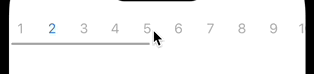
scrollRectToVisible 이해하기
- rect 영역이 보이게끔 스크롤하는 것
open func scrollRectToVisible(_ rect: CGRect, animated: Bool)- 파라미터인 rect는 스크롤 뷰 영역에 포함되어 있지 않으면 동작 x
- rect 영역이 이미 보이고 있다면 동작 x

- 만약 화면의 반인, 6부터 보이도록 스크롤하게 하는 방법?

- scrollRectToVisible에 사용될 rect 구하기
- 스크롤 되었을때 시작점은 CGPoint로 생각
- 스크롤의 시작점으로부터 얼마만큼 스크롤 될 것인지는 CGSize
// 사각형의 영역을 그릴려면 필요한 것 point, size
let point = CGPoint(x: view.frame.width / 2, y: view.frame.origin.y)
let size = view.frame.size
let rect = CGRect(origin: point, size: size)
// rect 영역이 보이게끔 스크롤하는 것
myView.scrollView.scrollRectToVisible(rect, animated: true)
- 8이 중심으로 스크롤 되게끔 하려면?

- 가운데 위치시킬 button을 획득
let button = myView.buttons[7]- 아래처럼 scrollRectToVisible을 사용해야하므로, CGRect를 구하기
scrollView.scrollRectToVisible(rect, animated: true)- CGRect 중 size값은 현재 보여지는 프레임 전체 크기가 보여야하므로 scrollView.frame.size 사용
let size = scrollView.frame.size- CGRect 중 point값은 평행이동을 사용
1) 평행이동 - 버튼을 스크롤뷰 frame 오른쪽으로 보내기
button.frame.origin.x
----------------------------
| |button
----------------------------2) 평행이동 - 버튼을 scrollView 크기의 반절에 button 크기 반절을 더하면 가운데로 갈 것이므로 계산
(scrollView.frame.width - button.frame.size.width) / 23) 1번에서 2번을 빼면 평행이동 완료
button.frame.origin.x - (scrollView.frame.width - button.frame.size.width) / 2
----------------------------
| button |
----------------------------(scroll 부분 전체 코드)
let point = CGPoint(
x: button.frame.origin.x - (scrollView.frame.width - button.frame.size.width) / 2,
y: button.frame.origin.y - (scrollView.frame.height - button.frame.size.height) / 2
)
let size = scrollView.frame.size
let rect = CGRect(origin: point, size: size)
print(button.frame.origin.x, button.frame.origin.x - (scrollView.frame.width - button.frame.size.width) / 2)
scrollView.scrollRectToVisible(rect, animated: true)extension으로 만들기
- 파라미터는 스크롤 될 rect 값과 animated
extension UIScrollView {
func scroll(rect: CGRect, animated: Bool) {
let origin = CGPoint(
x: rect.origin.x - (frame.width - rect.size.width) / 2,
y: rect.origin.y - (frame.height - rect.size.height) / 2
)
let rect = CGRect(origin: origin, size: frame.size)
scrollRectToVisible(rect, animated: animated)
}
}* 전체 코드: https://github.com/JK0369/ExScrolling
* 참고
https://developer.apple.com/documentation/uikit/uiscrollview/1619439-scrollrecttovisible
'UI 컴포넌트 (swift)' 카테고리의 다른 글
Comments





